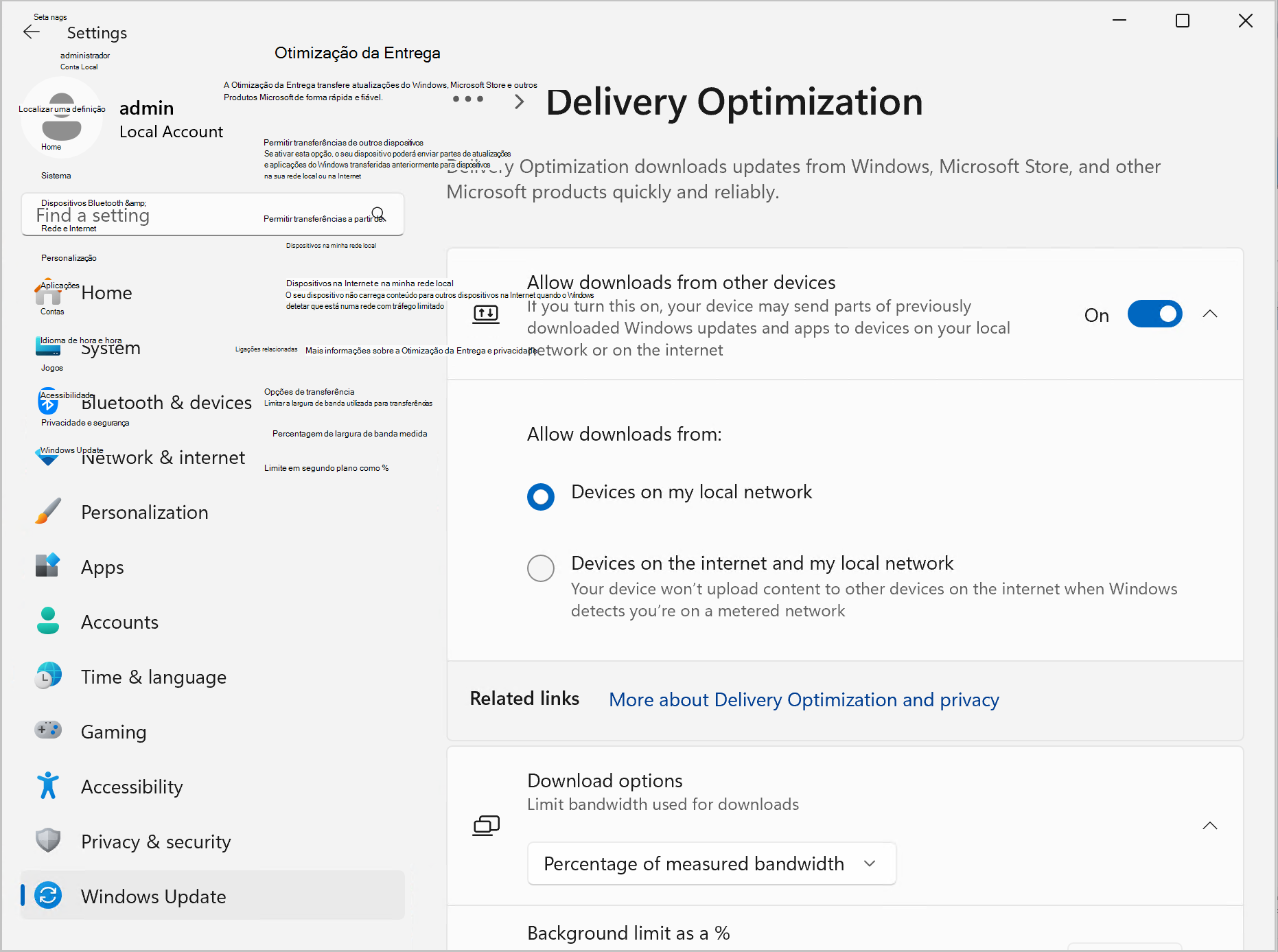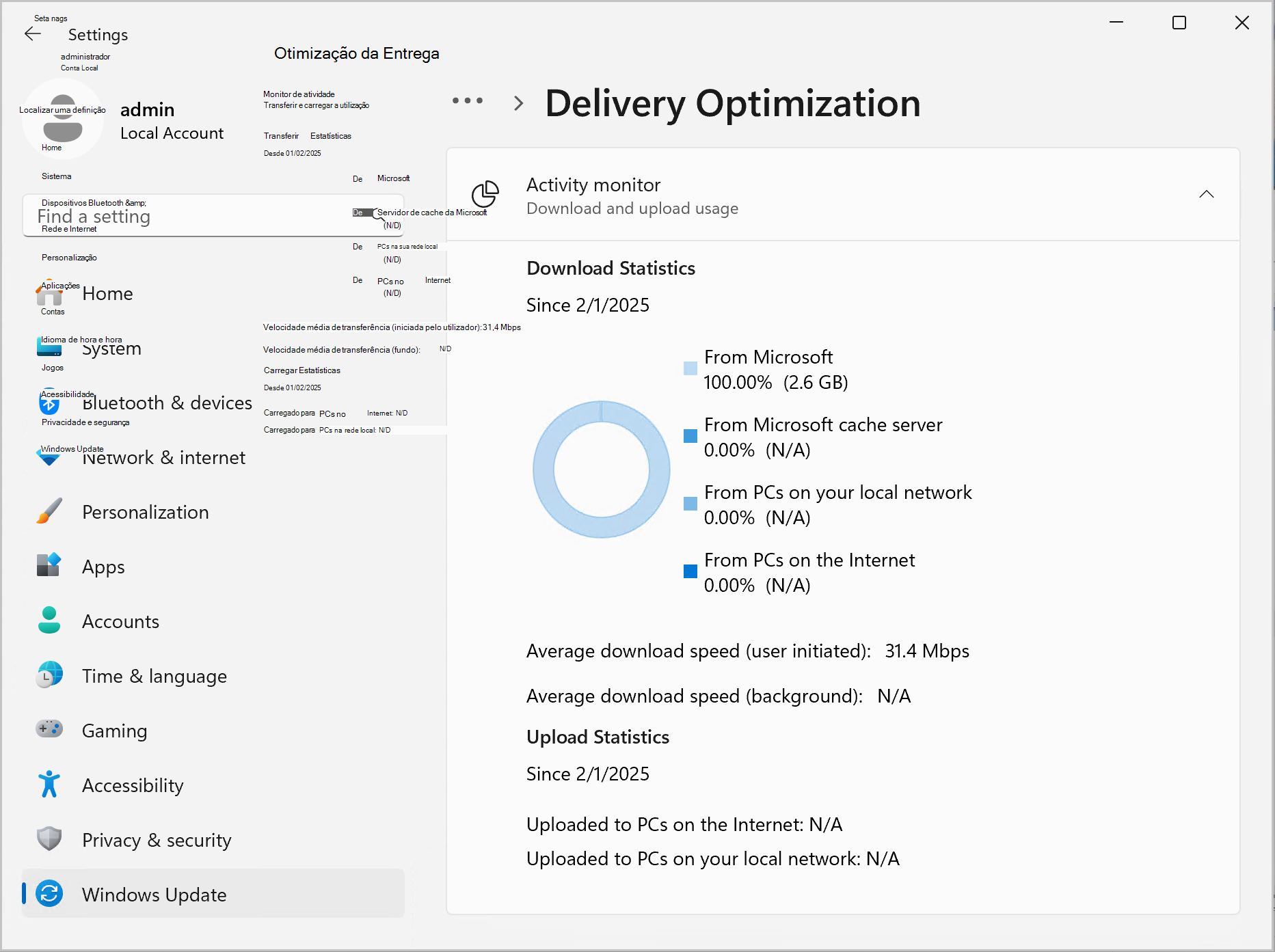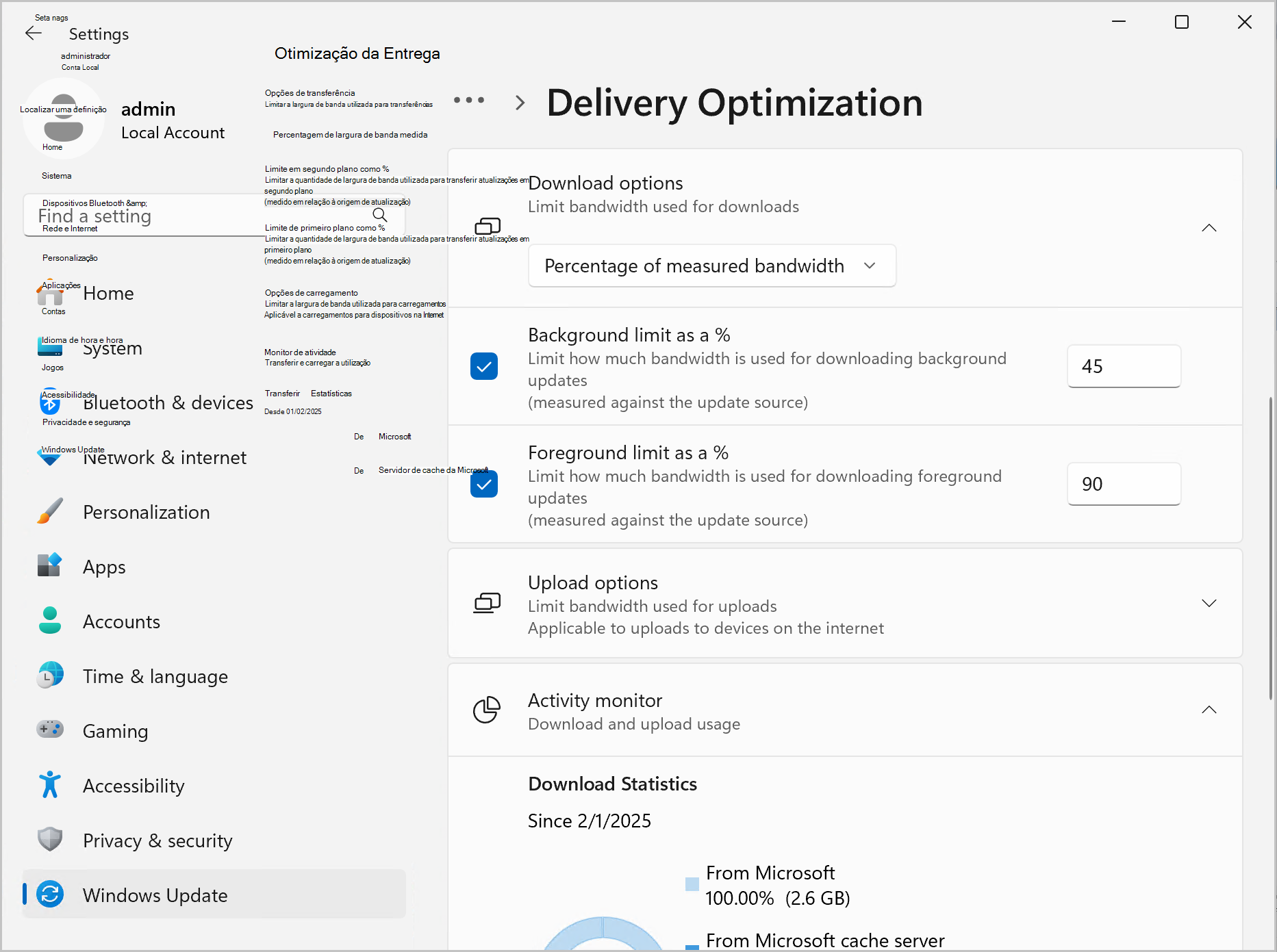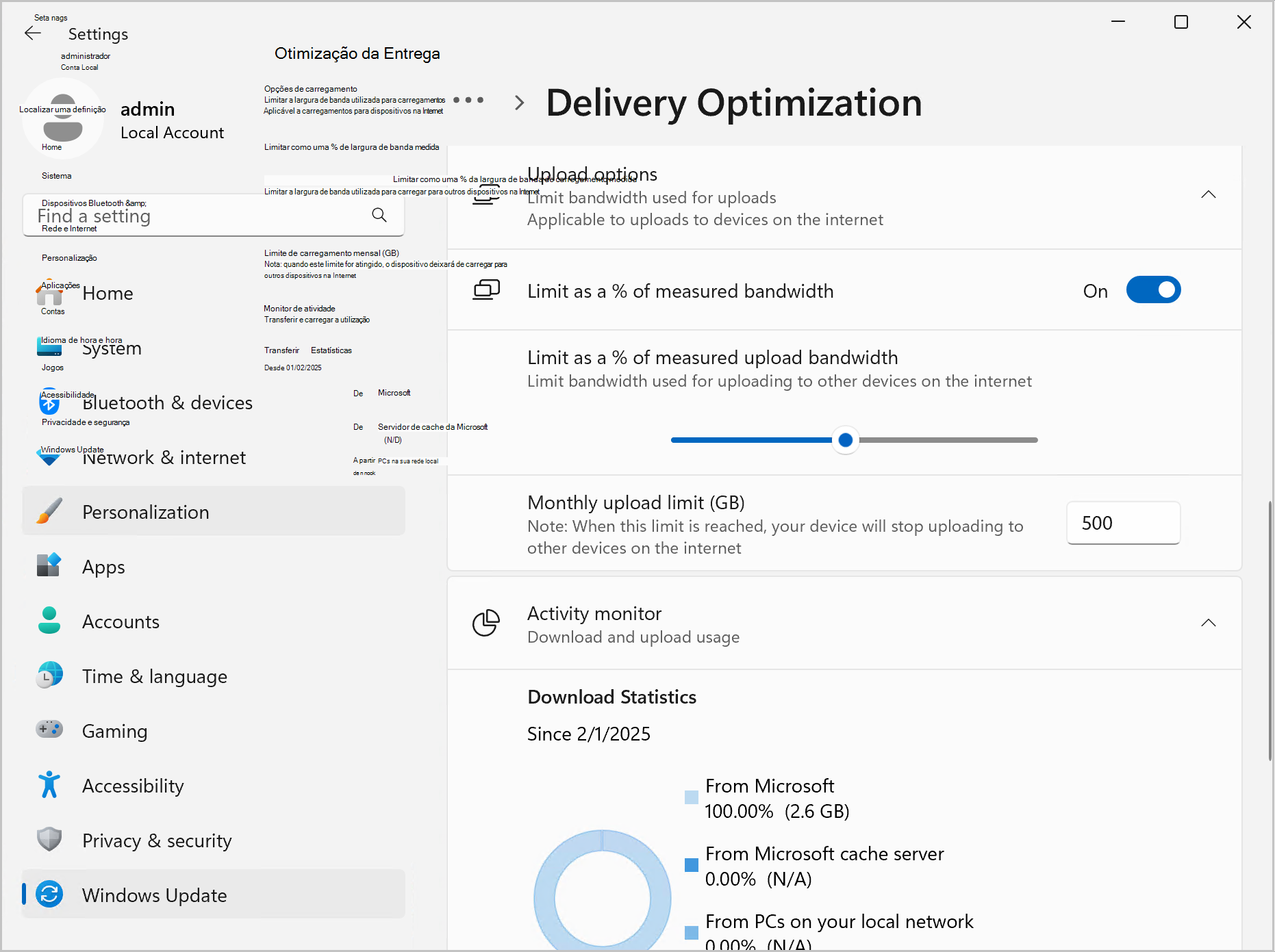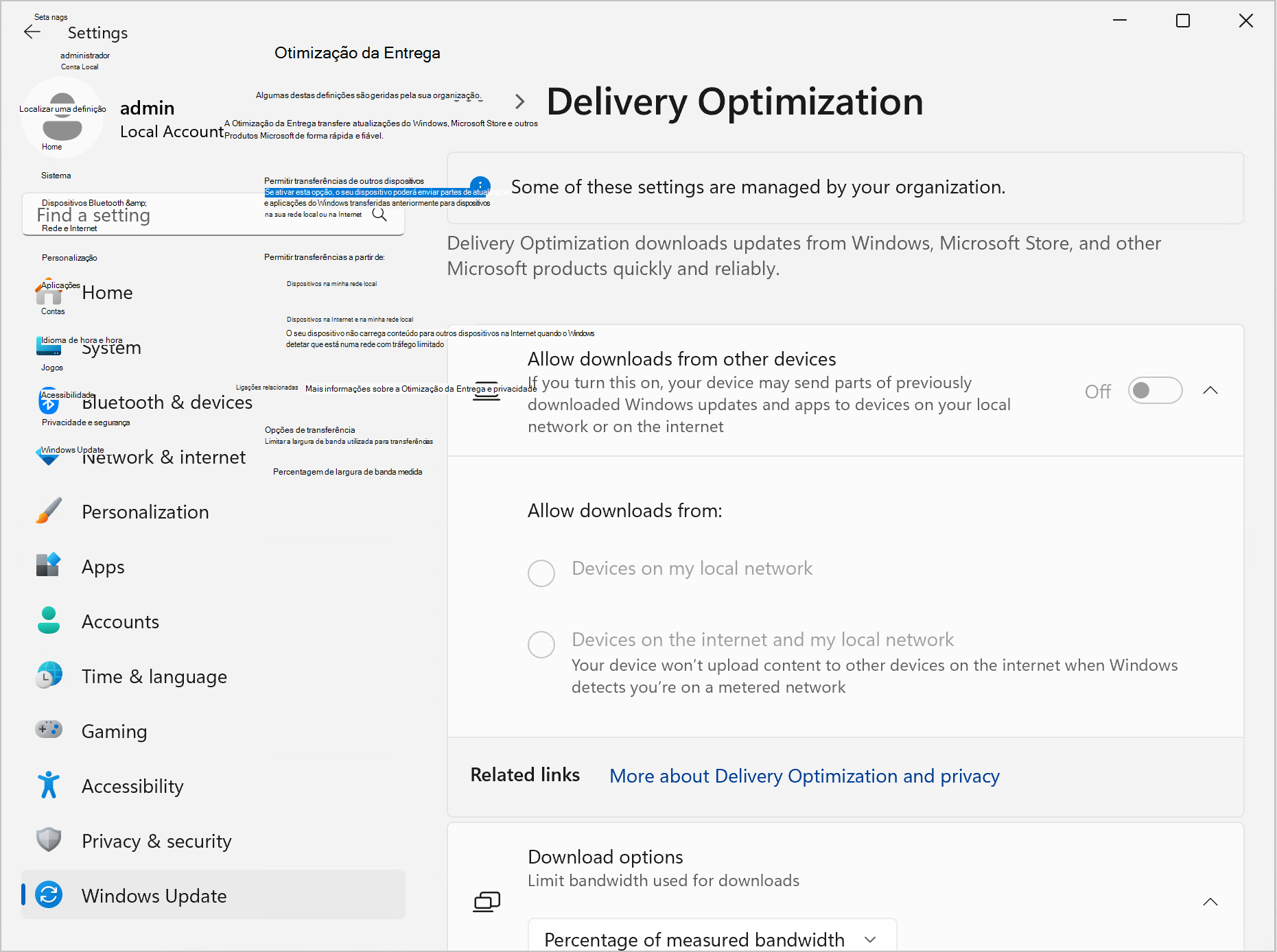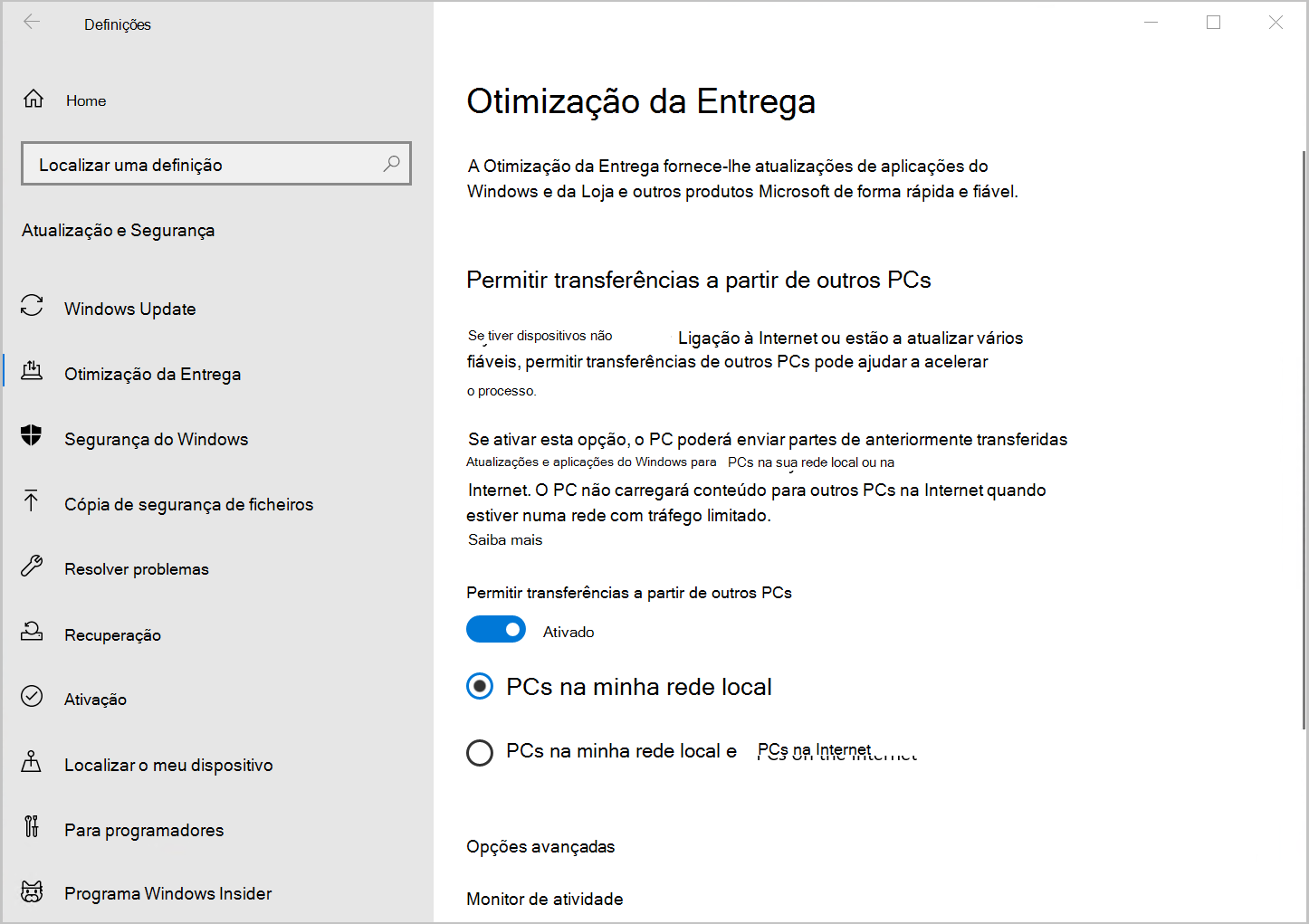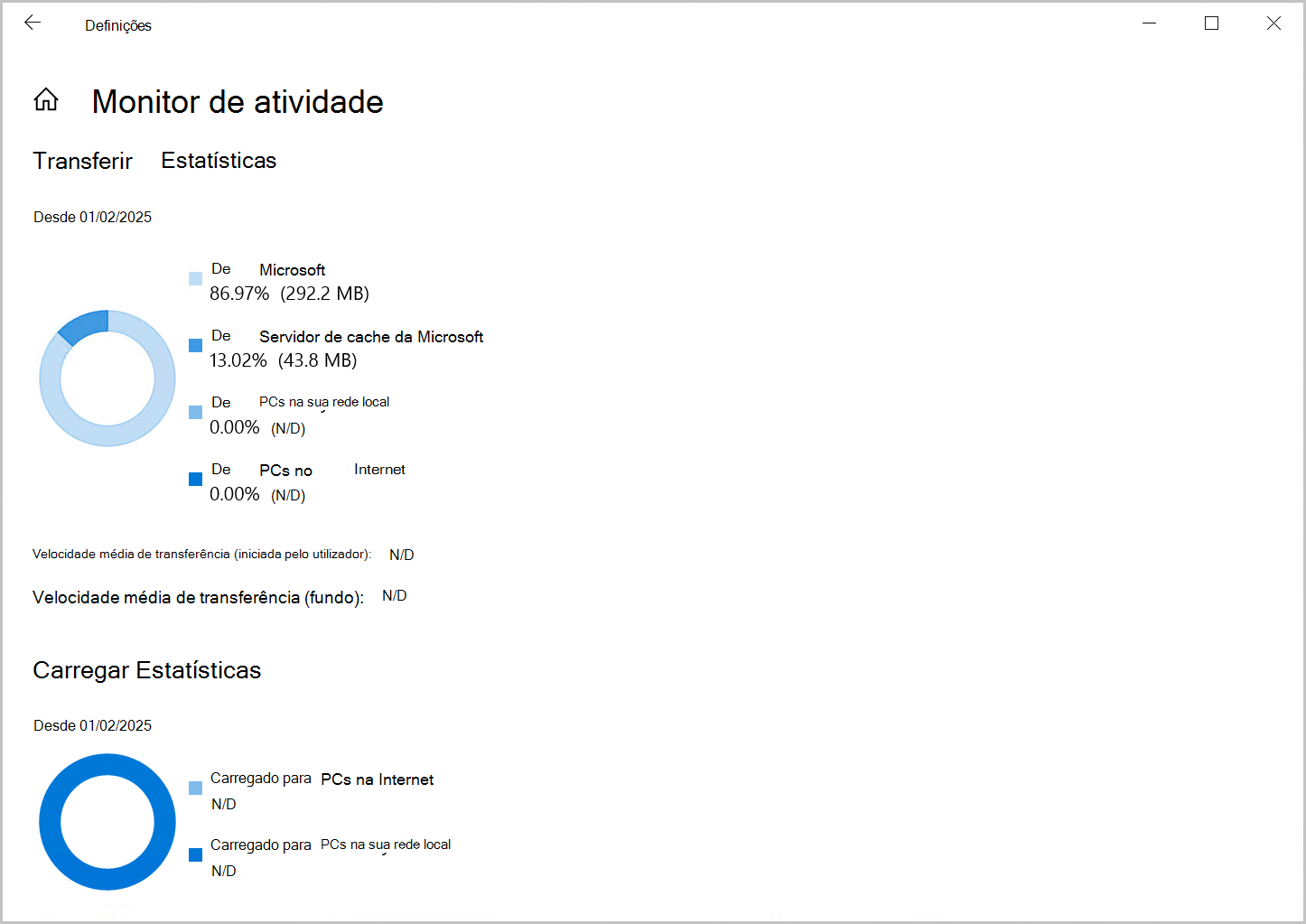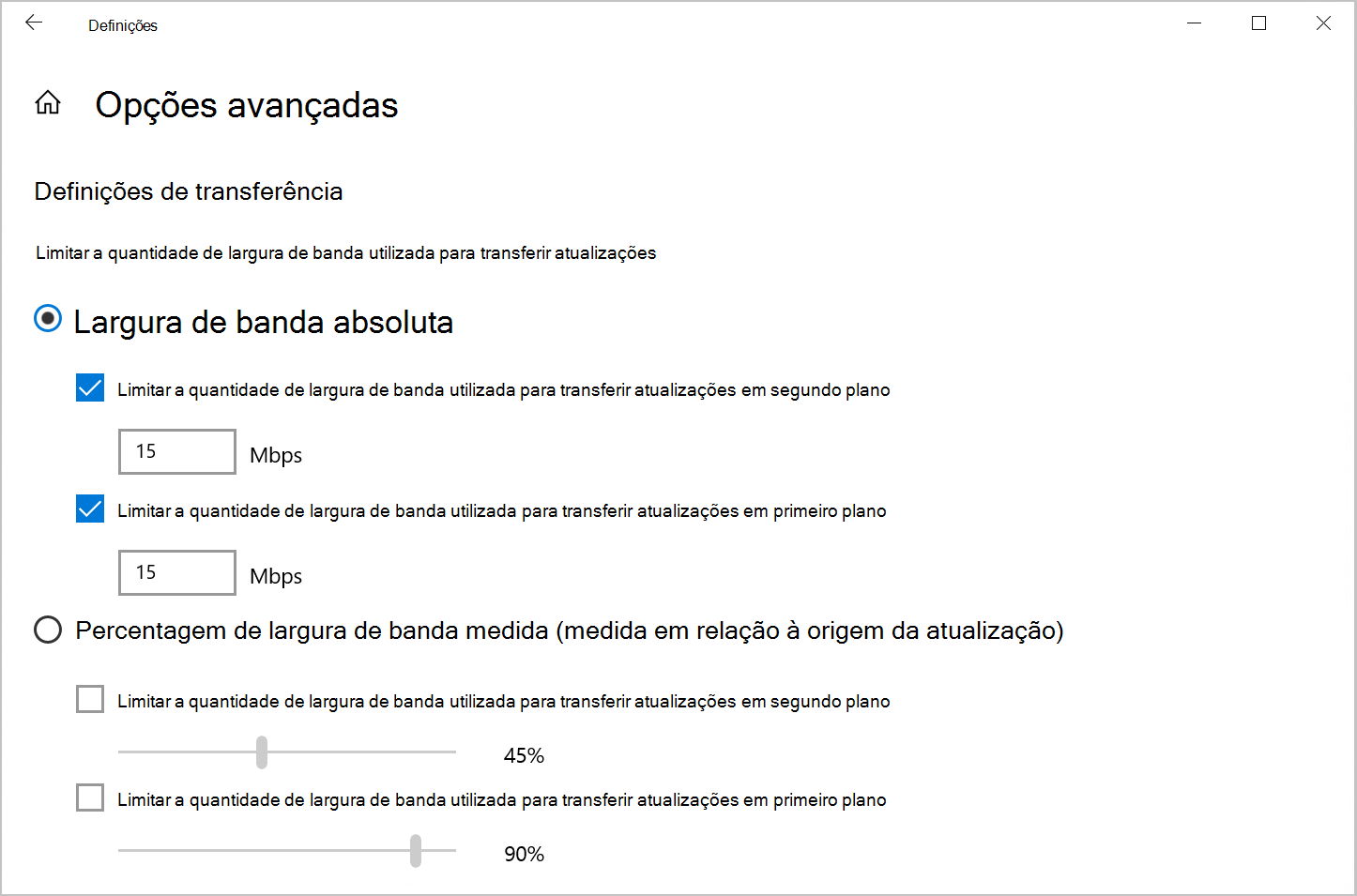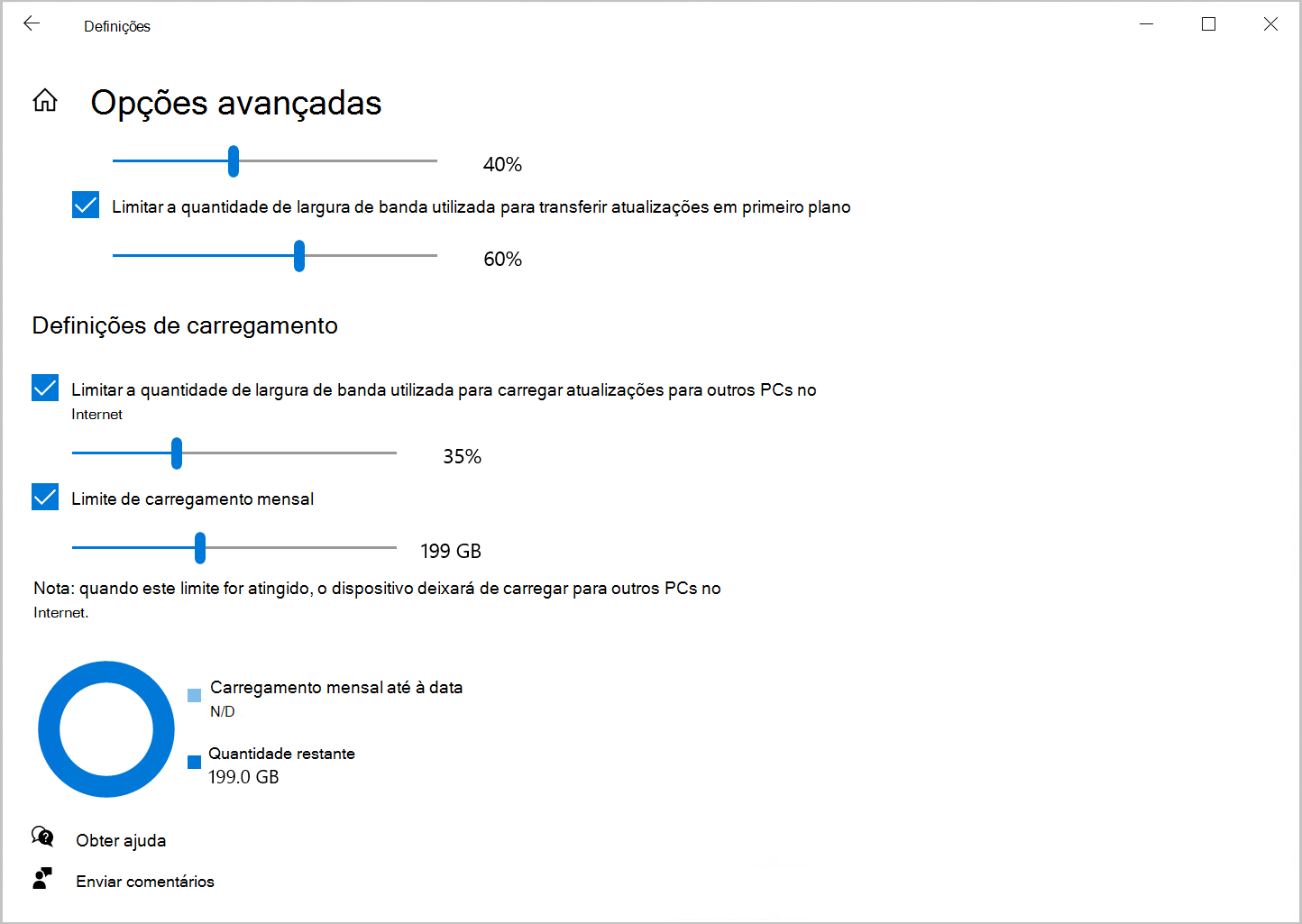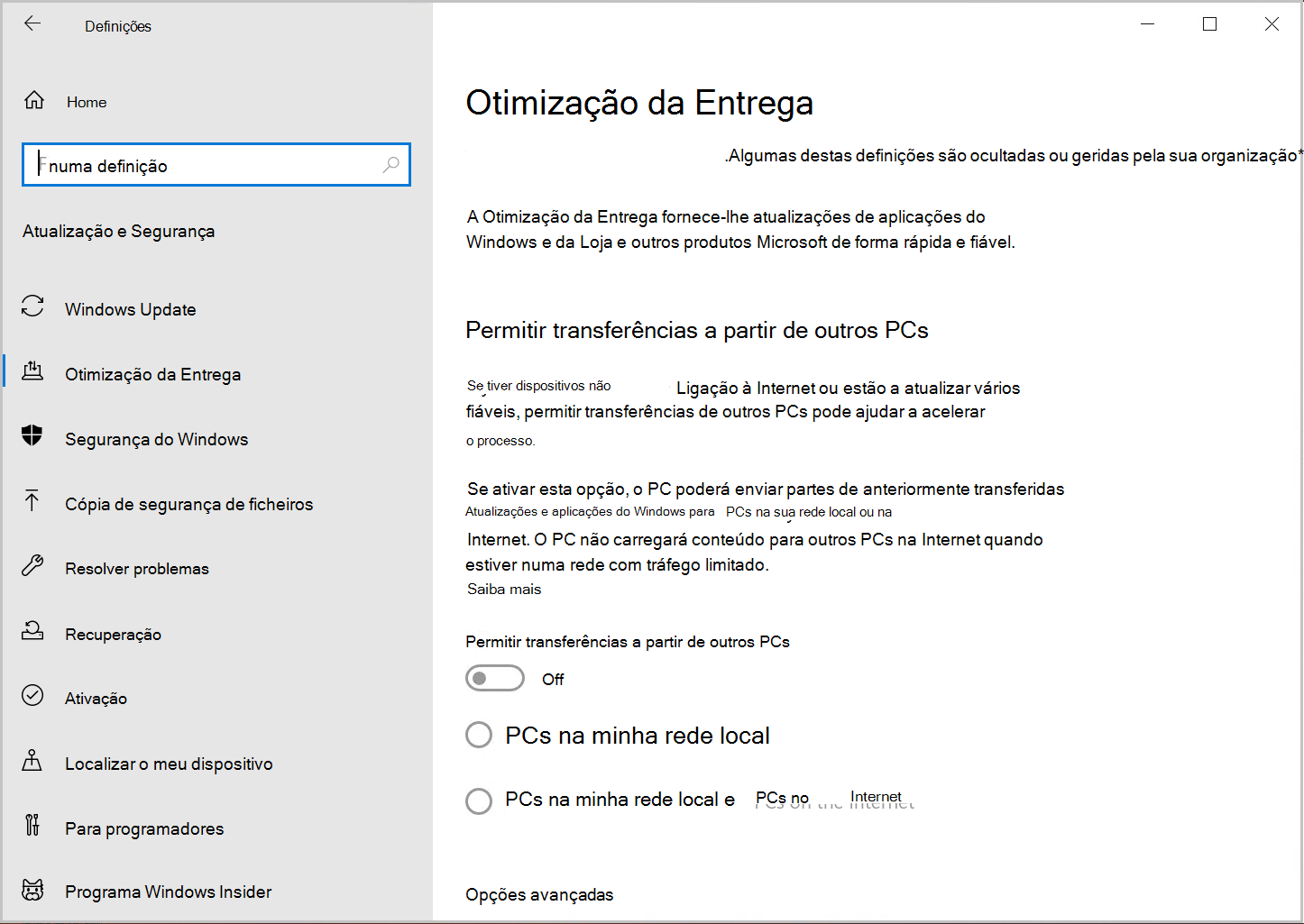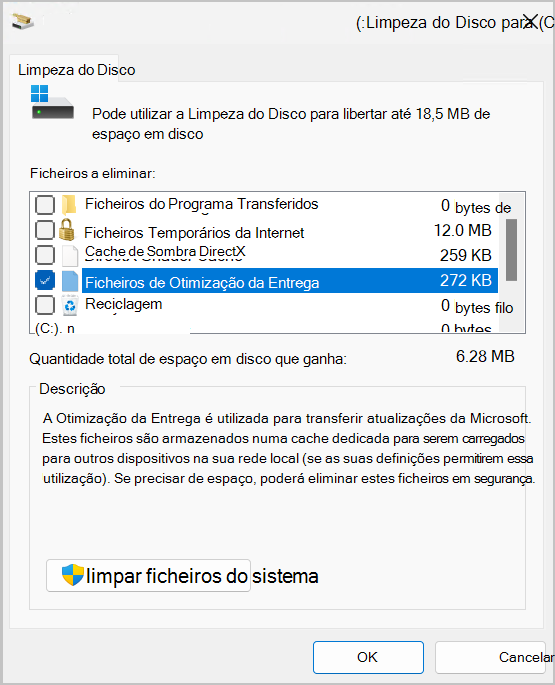O Windows utiliza a Otimização da Entrega, um transferidor baseado na nuvem, para transferir o Windows Atualizações, aplicações da Loja e outros produtos Microsoft. Para obter estes ficheiros no PC de forma rápida e fiável, a Otimização da Entrega identifica a melhor origem para fazer a transferência e otimiza dinamicamente a largura de banda que o PC utiliza no processo.
Como sempre, o utilizador decide se pretende que a Otimização da Entrega partilhe porções de transferências entre o seu PC e outros na sua rede local ou na Internet. E agora, as novas funcionalidades permitem ver a atividade relativa a transferências e carregamentos do seu PC, controlar a utilização de largura de banda e muito mais.
Aceda às definições de Otimização da Entrega
Escolher opções de partilha de rede para a Otimização da Entrega
A Otimização da Entrega no Windows ajuda-o a obter atualizações e aplicações de forma rápida e fiável. Estas transferências são provenientes da Microsoft, bem como de outros PCs na sua rede local ou na Internet, e o seu PC pode partilhá-las com outros PCs.
-
Selecione o botão Iniciar e, em seguida, selecione Definições > Windows Update > Opções avançadas > Otimização da Entrega.
-
Escolha se pretende Permitir transferências de outros dispositivos. Quando esta opção está definida como Ativada, também pode escolher os tipos de dispositivos a partir dos quais pretende permitir transferências. Pode optar por permitir transferências a partir de:
-
Dispositivos na minha rede local
-
Dispositivos na Internet e na minha rede local
-
Obter as estatísticas com o monitor de atividade
Descubra o que está a receber de outros PCs e o que o seu PC está a contribuir com o monitor de atividade. Verá uma descrição detalhada das transferências por origem, velocidade média e estatísticas de carregamento, tudo relativo ao mês em curso. Iremos até dizer-lhe o aumento que o seu PC está a receber de outros PCs na Internet.
Para rever as estatísticas mais recentes, selecione o botão Iniciar >Definições > Windows Update > Opções avançadas >Monitor de Atividade> Otimização da Entrega.
Definir limites de largura de banda
A Otimização da Entrega foi concebida para ajustar automaticamente a quantidade de largura de banda de rede que utiliza para carregar e transferir atualizações, aplicações da Loja e outros produtos Microsoft. No entanto, se estiver preocupado com a utilização de dados ou quiser certificar-se de que outros dispositivos em casa têm a largura de banda de que precisam, pode limitar a largura de banda utilizada para transferências e carregamentos da Otimização da Entrega. Também existe uma opção para definir um limite de carregamento mensal. Saberá a quantidade de dados que o seu PC carregou até ao momento e a quantidade restante.
Nota: Os limites de largura de banda aplicam-se apenas à Otimização da Entrega para transferências automáticas de atualizações. Se iniciar manualmente uma transferência ( por exemplo, ao atualizar o Windows em Definições > Windows Update ou ao transferir uma aplicação a partir da Loja Windows), os limites de largura de banda definidos não serão aplicados.
Para definir limites de largura de banda para transferências:
-
Selecione o botão Iniciar > Definições > Windows Update > Opções avançadas > Otimização da Entrega.
-
Em Opções de transferência, selecioneLimitar a largura de banda utilizada para transferências :
-
Limite de largura de banda absoluta: opte por definir o limite para transferência em segundo plano, primeiro plano ou ambos. Introduza a quantidade máxima de largura de banda a utilizar em Mbps.
-
Percentagem de largura de banda medida : opte por definir o limite para transferência em segundo plano, primeiro plano ou ambos. Em seguida, defina a percentagem de largura de banda disponível utilizada para transferências. Valores inferiores utilizam uma menor largura de banda, mas a entrega de atualizações torna-se mais lenta.
-
Para definir limites de largura de banda para carregamentos:
-
Selecione o botão Iniciar > Definições > Windows Update > Opções avançadas > Otimização da Entrega.
-
Nas Opções de carregamento, pode limitar a percentagem de largura de banda utilizada para carregar atualizações e definir o limite máximo de carregamentos amonthly. Estas definições podem ser utilizadas em conjunto para limitar a largura de banda e a quantidade máxima de dados permitidos por mês.
-
Selecione uma percentagem para a opção Otimização da Entrega para Limitar a quantidade de largura de banda utilizada para carregar atualizações para outros dispositivos na Internet.
-
Selecione um Limite de carregamento mensal entre 1 e 500 GB.
-
Por que motivo não consigo desativar a Otimização da Entrega?
Atualizações do Windows Update, da Microsoft Store e de outros conteúdos da Microsoft são provenientes da Otimização da Entrega. Isto reduz o tempo e a largura de banda necessários para obter atualizações. Desativar a Otimização da Entrega não desativa a atualização, obriga simplesmente cada dispositivo a transferir as atualizações diretamente da Microsoft, em vez de as obter a partir de um computador local que as transferiu anteriormente.
Se o botão de alternar para desativar a Otimização da Entrega não estiver disponível, é porque o dispositivo é gerido pela sua organização e o administrador de TI requer que a Otimização da Entrega esteja ativada.
-
Selecione o botão Iniciar > Definições > Windows Update > Opções avançadas > Otimização da Entrega.
-
Se o seu dispositivo for gerido, os seguintes itens são apresentados na página definições de Otimização da Entrega:
-
Uma nota na parte superior da página a indicar que Algumas destas definições são geridas pela sua organização.
-
A opção para Permitir transferências de outros PCs está desativada. Outras opções de Otimização da Entrega também podem estar desativadas, consoante as definições necessárias para o administrador de TI.
-
Escolher opções de partilha de rede para a Otimização da Entrega
A Otimização da Entrega no Windows ajuda-o a obter atualizações e aplicações de forma rápida e fiável. Estas transferências são provenientes da Microsoft, bem como de outros PCs na sua rede local ou na Internet, e o seu PC pode partilhá-las com outros PCs.
-
Selecione o botão Iniciar e, em seguida, selecione Definições > Atualizar & segurança > Otimização da Entrega.
-
Para obter transferências a partir de outros PCs na sua rede local, e excluir PCs na Internet, selecione PCs na minha rede local. Se preferir não obter transferências a partir de PCs na rede local e na Internet, desative Permitir transferências de outros PCs. Continuará a obter aplicações e atualizações a partir da Microsoft.
Obter as estatísticas com o monitor de atividade
Descubra o que está a receber de outros PCs e o que o seu PC está a contribuir com o monitor de atividade. Verá uma descrição detalhada das transferências por origem, velocidade média e estatísticas de carregamento, tudo relativo ao mês em curso. Iremos até dizer-lhe o aumento que o seu PC está a receber de outros PCs na Internet.
Para rever as estatísticas mais recentes, selecione o botão Iniciar > Definições > Atualizar & segurança . Em seguida, selecione Otimização da Entrega > Monitor de Atividade.
Definir limites de largura de banda
A Otimização da Entrega foi concebida para ajustar automaticamente a quantidade de largura de banda de rede que utiliza para carregar e transferir atualizações, aplicações da Loja e outros produtos Microsoft. No entanto, se estiver preocupado com a utilização de dados ou quiser certificar-se de que outros dispositivos em casa têm a largura de banda de que precisam, pode limitar a largura de banda utilizada para transferências e carregamentos da Otimização da Entrega. Também existe uma opção para definir um limite de carregamento mensal. Saberá a quantidade de dados que o seu PC carregou até ao momento e a quantidade restante.
Nota: Os limites de largura de banda aplicam-se apenas à Otimização da Entrega para transferências automáticas de atualizações. Se iniciar manualmente uma transferência ( por exemplo, ao atualizar o Windows em Definições > Atualizar & segurança > Windows Update ou ao transferir uma aplicação a partir da Loja Windows), os limites de largura de banda definidos não são aplicados.
Para definir limites de largura de banda para transferências:
-
Selecione o botão Iniciar > Definições > Atualizar & segurança . Em seguida, selecione Otimização da Entrega > Opções avançadas.
-
Opte por limitar a largura de banda ao:
-
Largura de banda absoluta: opte por definir o limite para transferência em segundo plano, primeiro plano ou ambos. Introduza a quantidade máxima de largura de banda a utilizar em Mbps.
-
Percentagem de largura de banda medida : opte por definir o limite para transferência em segundo plano, primeiro plano ou ambos. Em seguida, utilize o controlo de deslize para definir a percentagem de largura de banda disponível utilizada para transferências. Valores inferiores utilizam uma menor largura de banda, mas a entrega de atualizações torna-se mais lenta.
-
Para definir limites de largura de banda para carregamentos:
-
Selecione o botão Iniciar > Definições > Atualizar & segurança . Em seguida, selecione Otimização da Entrega > Opções avançadas.
-
Pode limitar a percentagem de largura de banda utilizada para carregar atualizações e definir o limite máximo de carregamentos amonthly. Estas definições podem ser utilizadas em conjunto para limitar a largura de banda e a quantidade máxima de dados permitidos por mês.
-
Selecione uma percentagem para a opção Otimização da Entrega para Limitar a quantidade de largura de banda utilizada para carregar atualizações para outros PCs na Internet.
-
Selecione um Limite de carregamento mensal entre 1 e 500 GB.
-
Por que motivo não consigo desativar a Otimização da Entrega?
Atualizações do Windows Update, da Microsoft Store e de outros conteúdos da Microsoft são provenientes da Otimização da Entrega. Isto reduz o tempo e a largura de banda necessários para obter atualizações. Desativar a Otimização da Entrega não desativa a atualização, obriga simplesmente cada dispositivo a transferir as atualizações diretamente da Microsoft, em vez de as obter a partir de um computador local que as transferiu anteriormente.
Se o botão de alternar para desativar a Otimização da Entrega não estiver disponível, é porque o dispositivo é gerido pela sua organização e o administrador de TI requer que a Otimização da Entrega esteja ativada.
-
Selecione o botão Iniciar e, em seguida, selecione Definições > Atualizar & segurança > Otimização da Entrega.
-
Se o seu dispositivo for gerido, os seguintes itens são apresentados na página definições de Otimização da Entrega:
-
Uma nota na parte superior da página a indicar que Algumas destas definições estão ocultas ou geridas pela sua organização.
-
A opção para Permitir transferências de outros PCs está desativada. Outras opções de Otimização da Entrega também podem estar desativadas, consoante as definições necessárias para o administrador de TI.
-
Limpar a cache de Otimização da Entrega
A Otimização da Entrega no Windows limpa automaticamente a respetiva cache. Os ficheiros são removidos da cache após um curto período de tempo ou quando os respetivos conteúdos ocupam demasiado espaço em disco. No entanto, se precisar de mais espaço em disco no PC, pode limpar manualmente a cache.
-
Na pesquisa na barra de tarefas, introduza limpeza do disco. Selecione a aplicação Limpeza do Disco na lista de resultados.
-
No separador Limpeza do Disco , selecione a caixa de verificação Ficheiros de Otimização da Entrega .
-
Selecione OK. Na caixa de diálogo apresentada, selecione Eliminar Ficheiros.